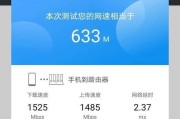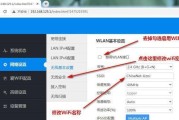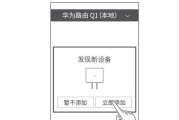随着网络技术的迅速发展,很多家庭和办公室可能积累了不再使用的光猫路由器。然而,这些设备仍然可以发挥作用,尤其是当它们被作为二级路由器使用时。本文将为您详细解读闲置光猫路由器如何转换为路由器使用,以及设置步骤和相关注意事项。
什么是光猫路由器?
光猫路由器,顾名思义,是集光猫(OpticalLineTerminal,OLT)和路由器功能于一体的设备,它既可以处理光纤信号转换,也能进行网络数据包的路由转发。在大多数情况下,光猫路由器是由运营商提供,用以连接光纤宽带。

为何要将闲置光猫路由器当路由器使用?
在某些场景下,现有的主路由器可能无法覆盖整个区域,或者用户可能需要额外的无线网络点。这时,您可以利用闲置的光猫路由器作为一个无线接入点,以此扩大无线网络的覆盖范围。对于那些希望节约成本和资源的用户而言,将闲置设备重新利用,既环保又经济。
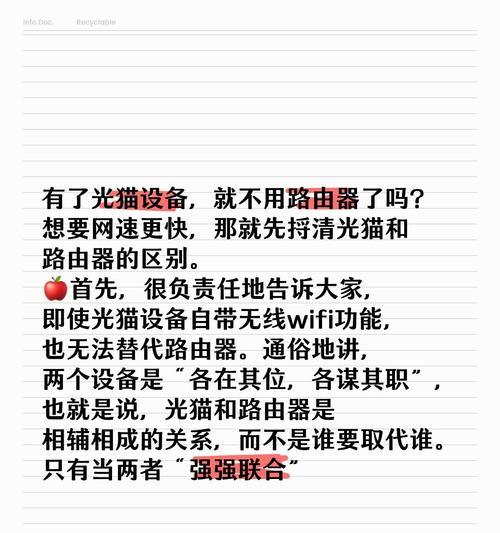
设置步骤
1.准备工作
在开始之前,请确保您拥有以下条件:
一个可以正常工作的光猫路由器。
一台电脑或智能手机,用于设置路由器。
光纤宽带连接。
网络线(以太网线)。
2.连接设备
将光猫路由器通过网络线连接到主路由器上。通常情况下,您需要将网线一端插入光猫路由器的LAN口,另一端插入主路由器的LAN口。
3.重置光猫路由器
在进行任何设置之前,建议将光猫路由器恢复至出厂设置。这通常可以通过找到设备上的一个小孔——复位键,使用细针按住复位键几秒钟来完成。
4.进入设置界面
将光猫路由器接入电源,启动设备。使用电脑或手机搜索并连接到光猫路由器发出的默认无线网络。连接后,打开浏览器输入路由器的IP地址(一般为192.168.1.1或192.168.0.1),进入设置界面。
5.修改LAN设置
登录后,找到LAN设置或网络设置选项,并更改光猫路由器的IP地址,以避免与主路由器的IP地址冲突。如果主路由器的IP地址是192.168.1.1,那么您可以将光猫路由器的IP地址改为192.168.1.2。
6.关闭DHCP服务
在光猫路由器的设置中,找到DHCP服务并将其关闭。这是因为我们不希望光猫路由器作为一个主路由器工作,而是作为无线接入点。
7.配置无线网络
接下来,进入无线设置,您可以设置一个与主路由器不同的SSID(无线网络名称)和密码,以便用户区分两个网络。配置好后,保存设置。
8.连接测试
完成以上设置后,尝试使用其他设备连接到新配置的无线网络,以确保网络设置正确,网络信号覆盖良好。
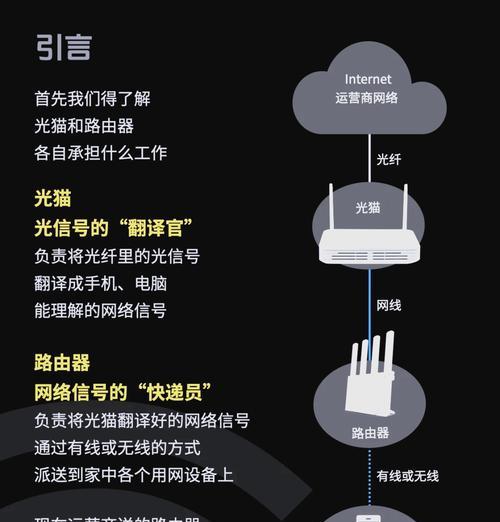
常见问题与实用技巧
问题1:为什么我需要关闭光猫路由器的DHCP服务?
答:关闭DHCP服务是为了防止网络冲突和IP地址分配混乱。当两个设备尝试分配IP地址给同一网络的设备时,会产生网络问题。
技巧1:请确保新设置的无线网络密码强度足够,以避免未授权访问。
问题2:如何确保光猫路由器的信号覆盖范围?
答:选择一个中心位置放置光猫路由器,以最大化无线信号的覆盖范围。同时,也可以考虑升级路由器的天线,或使用信号放大器。
技巧2:定期重启光猫路由器可以解决一些网络不稳定的问题,因为它有助于清除缓存并更新配置。
结语
通过以上步骤,您可以将闲置的光猫路由器重新利用,作为路由器使用,不仅可以扩展无线网络覆盖范围,还有助于提高网络性能。在实践中,您可能会遇到各种情况,请根据实际情况灵活调整设置。希望本文能够帮助您顺利实现闲置光猫路由器的再利用,享受更加便捷的网络生活。
标签: #路由器